5 مشکل رایج کار با نرم افزار افترافکت را می خواهیم در این مقاله مورد بررسی قرار دهیم .
اگر شما هم جزو آن دسته از افرادی هستید که به تازگی شروع به یادگیری این نرمافزار کرده اید با مشکلاتی در نرمافزار افتر افکت روبرو می شوید. اگر بتوانید مشکلات افترافکت را حل نمایید میتوانید بهترین بهره برداری را از نرم افزار افتر افکت داشته باشید. در این مقاله ما قصد داریم ۵ مشکل رایج کار با افترافکت را برای شما عزیزان شرح دهیم. مسائلی که خیلی از کاربران برای اولین بار با افتر افکت کار می کنند با آنها مواجه می شوند مانند خروجی گرفتن از افترافکت یا اینکه مشکل رندرگرفتن در افترافکت و دیگر مشکلاتی که در ادامه مقاله به ان ها خواهیم پرداخت. پس تا انتهای مقاله با ما همراه باشید.

با مشکل بسته شدن خودکار نرم افزارهای ادوبی روبرو هستی؟ مقاله رفع مشکل کرک و بسته شدن خودکار نرم افزارهای ادوبی رو بخون
مشکل اول در افتر افکت : چرا افکت ها در نرم افزار افتر افکت به طور کامل نمایش داده نمی شوند.
یکی مشکلات رایجی که کاربران در حین کار با افترافکت برای آنهارخ می دهد، زمانی اتفاق میافتد که شما میخواهید افکت های خاصی را به لایه های خاصی اعمال نمایید. با توجه به کاربرد افکت ها به نظر میرسد که معمولاً بعضی از افکت های روشنایی مانند افکت CCLight Rays یا افکت Trap-code Shine در جاهایی بریده و ناقص شده باشد. زمانی که شما در حال اضافه کردن افکت به شی های مشخصی هستید، برخی ازجلوه ها در افتر افکت شفافیت و مرئی بودن لایه را میشکنند. به این معنی میباشد که اون جلوه در بیرون کادر محاط ( یک کادر نامرئی که یک شی گرافیکی را احاطه کرده و اندازه آن را تعیین میکند) اعمال نمیشود و افکت تنها در قسمت های قابل مشاهده اعمال میشود. برای حل این مشکل راه حل ساده و کوتاه وجود دارد که یکی از پرکاربردترین راه حل ها به حساب میآید که شما میتوانید قبل از اضافه نمودن هر جلوه یا افکت روی لایه کلیک راست نمایید و گزینه Precompose انتخاب نمایید حال همه صفاتAttributes را داخل یک کامپوزیشن جدید منتقل نمایید. شما مشاهده خواهید کرد که اندازه کادر محاط bounding box در لایه به تمام اندازه پنجره کامپوزیشن در خواهد آمد. حال اگر شما همان افکت ها را اضافه نمایید مشاهده خواهید کرد که آنها باید در کل قسمت قابل دید لایه گسترش پیدا کنند.
بیشتر بخوانید: بهترین نرم افزارها برای حذف بکگراند عکس و ویدیو
مشکل دوم نرم افزار افتر افکت : چرا افتر افکت بسیار کند می باشد
یکی از رایج ترین مشکلات کار با افتر افکت کند بودن بیش از حد آن می باشد. و در برخی مواقع کاربران پرسیده اند چرا افترافکت هنگ می کند؟ بنا به دلایل و مشکلات مختلفی ممکن است زمانی که شما دارید با نرم افزار افتر افکت کار می کنید با کندی این نرمافزار و هنگ شدن آن مواجه شوید. برنامه افترافکت نرم افزاری می باشد که بیشترین استفاده را از سیستم کامپیوتر شما میبرد. حتی میتواند سیستم شما را به طور کامل قبضه کند. در ادامه مطلب برای رفع مشکلات رایج افتر افکت راهکارهایی را در اختیار شما قرار می دهیم با شرکت رایانه کمک همراه باشید.
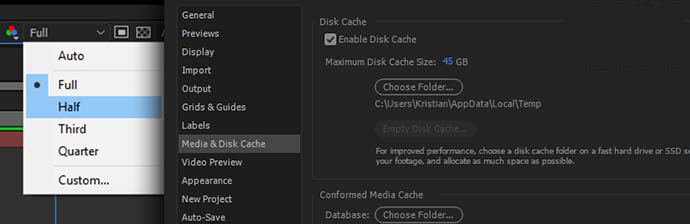
پیش نمایش ها در نرم افزار افتر افکت: یکی از رایجترین مشکلات افتر افکت مشکل سخت افزاری می باشد توجه داشته باشید که برنامه افتر افکت برای اجرا، دارای محاسبات زیادی می باشد که باعث کند شدن سیستم رایانه ای شما میشود. مشکل رندر گرفتن در افتر افکت از سوالات کاربران در حین رندرگرفتن از افترافکت سوال بسیاری از کاربرا ن بوده است. زمانی که شما پیش نمایش انیمیشنی را مشاهده می کنید و پیش خودتان می گویید کاهش سرعت پردازش بالاتری داشت اکنون شما میتوانید کیفیت ویدیو خود را کاهش دهید. یکی از راهکارهای کنترل کیفیت در پایین صفحه کامپوزیشن شما وجود دارد و دیگری در پنل پیش نمایش شما قرار گرفته است. هر کدام ازاین روش ها کاربرد متفاوتی دارد اما کاربران زیادی معتقدند که کاربرد مشابهی دارند. لیست کشویی که در زیر پنجره کامپوزیشن قرار دارد در واقع عملکرد ایست کیفیتی Pause Resolution را به عهده دارد که برای پیش نمایش انیمیشن شما زیاد مناسب نمیباشد ولی کنترل کیفیت در پنل پیش نمایش شما وجود دارد. حالت پخش کیفیتی Play Resolution را به عهده دارد. با این روش شما می توانید هنگامی که ویدیو شما در حال اجرا می باشد کیفیت وضوح ویدیو خود را کاهش دهید این کار باعث می شود که دیگر نیازی به رندرگیری با تنظیمات کیفیت بالا نداشته باشید.۲ تا تنظیمات ایست و پخش کیفیتی به طور پیش فرض روی گزینه Auto و یاFull قرار دارند. گاهی لازم است شما کیفیت آنها را به نیم یا یک چهارم تبدیل نمایید که روان تر اجرا شوند.
ارور در افتر افکت چون سیستم رایانه شما قدیمی می باشد:
برای راهنمای رفع خطاهای رایج در افترافکت ممکن است سیستم های کامپیوتری حرفه ای قدیمی هنوز خیلی از برنامه ها را اجرا نمایند، اما کامپیوتر قدیمی خودش یکی از مشکل های کند بودن سیستم می باشد. با اینکه ورژن جدید اختیار کارایی و مزیت بیشتری روی سیستم های جدید دارد ولی برای سیستم های قدیمی بهتر است نسخه های قدیمی را نصب نمایید و با مشکلات رایج افتر افکت مواجه نشوید.
هارد درایو ضعیف: به شما پیشنهاد می کنیم که حتماً از هارد های حالت جامد SSD استفاده نمایید که با سرعت بسیار شگفت انگیزی منابع را فراخوانی می کنند. اگر در سیستم کامپیوتری خود از همان هارد معمولی HHD استفاده می کنید بهتر است سعی کنید ازهارد های استفاده نمایید که مقدار rpm چرخش در دقیقه آنها حداقل 7200 باشد گرچه هارد های حالت جامد در اولویت می باشند.

کش ( cache) خود را بررسی نمایید : کش یعنی اینکه پیش نمایش های رندر شده قبلی شما را برای اجرا سریع تر می کند. خیلی از کاربران به این نکته توجه ندارند یا اطلاعاتی در این مورد ندارند. خیلی از کاربران حرفه ای مسیر کش های خود را به درایوهای حالت جامد تغییر میدهند. اکنون برای انجام این کار در زیرگزینه Disk Cache مسیر را به مکان مورد نظر هدایت نمایید. Preferences>Media & Disk Cache
نداشتن رم کافی : خیلی از کامپیوتر ها با رم ۸ گیگ یا کمتر به بازار عرضه می شوند. باید به این توجه داشته باشید که رم روی بهبود عملکرد برنامه ها تاثیر می گذارد و هر چقدر رم شما بالاتر باشد نیز اجرای برنامه سریعتر صورت می گیرد یا اجرای چند برنامه همزمان آسان تر می شود. برای اجرای نرم افزار افتر افکت شرکت رایانه کمک به شما پیشنهاد می کند حداقل از رم ۱۶ گیگابایت استفاده نمایید. اگر مقدار ۳۲ و بیشتر باشد که چه بهتر می توانید با مشکلات رایج کار با افتر افکت برخوردی نداشته باشید.
کارت گرافیک سریعتر: کارت های گرافیک می توانند فشارهای وارد شده به سیستم شما را کاهش دهد مخصوصاً زمانی که میخواهید از برنامه های سنگینی مانند افتر افکت که برای اجرا دارای محاسبات زیادی می باشد و رندرگیری پیچیدهای دارد استفاده کنید. هر چقدر کارت گرافیک شما بالاتر باشد. پتانسیل بیشتری برای رندریا خروجی گرفتن در برنامه افترافکت دارید و سرعت بیشتری را در سیستم خود مشاهده می کنید. اگر کارت گرافیک شما ضعیف بود برای ساپورت این برنامه های سنگین بهتر است کارت گرافیک سیستم خود را ارتقاء دهید.
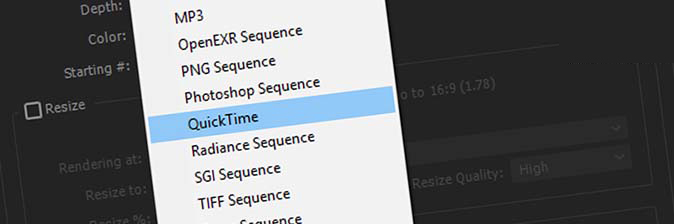
مشکل سوم و اررو گرفتن در افتر افکت: خطای پلاگین افتر افکت
خطای This project contains 25 references tomissing effects. Please install the following effects to restore thesereferences
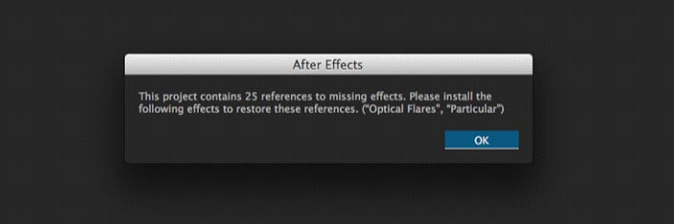
این خطا زمانی رخ میدهد که پروژه شما از پلاگینی در افتر افکت استفاده شده است که این پلاگین در افتر افکت شما نصب نباشد. هنگامی که یک پروژه ساخته می شود ممکن است از پلاگین هایی استفاده شود که آن پلاگین یاپولی است و یا رایگان می باشد ولی ممکن است آن پلاگین در سیستم شما نصب نباشد این خطا اشاره به عدم وجود پلاگین (فلان) در برنامه می باشد.
حالا چگونه میتوانیم این خطا افترافکت را رفع کنیم؟
شما می توانید پلاگین مد نظر را در گوگل جستجو نمایید و پلاگین مد نظرخود را دانلود و نصب نمایید سپس مجددا پروژه را باز نمایید.
نکته :در خرید پروژه آماده دقت نمایید که آیا این پروژه به پلاگین خاصی نیاز دارد یا خیر؟ در صورت نیاز داشتن آیا این پلاگین در پک دانلود قرار داده شده یا خیر؟ اگر در پک نیست آیا در گوگل رایگان است یا پولی این ها را لحاظ نمایید تا هزینه زیادی ندهید.
مشکل چهارم در خطاهای افتر افکت :لایه ام در کجای پانل پروژه ام قرار دارد؟
زمانی که شما پروژه های بزرگتری و با لایه های بیشتری را می سازید، گم کردن لایه ها و اینکه آنها را از کجا می توانید پیدا کنید یکی ازمشکلات رایج کار با نرم افزار افتر افکت می باشد. با شرکت رایانه کمک همراه باشید در ادامه مطلب پرکاربردترین روش ها را برای پیدا کردن منبع مدیا خود را برایتان شرح داده ایم.
پیدا کردن نشانی لایه در پنل پروژه : در نوار زمان Timeline، روی لایه دلخواه راست کلیک نمایید و گزینه Reveal Layer Source in Project را انتخاب نمایید.
پیدا کردن نشانی کامپوزیشن در پنل پروژه : در نوار زمان ، روی لایه دلخواه راست کلیک نمایید و گزینه Reveal Composition inProject را انتخاب نمایید.
پیدا کردن نشانی لایه بر روی رایانه : در پنل پروژه روی لایه دلخواه راست کلیک نمایید و گزینه Reveal in Explorer را انتخاب نمایید.

دوست داری یک لوگوی خوب طراحی کنی؟ بهترین نرم افزارهای ساخت لوگو را معرفی کردیم
مشکل پنجم : مشکل رایج کار با برنامه افتر افکت: بیرون پریدن از برنامه
یکی دیگراز مشکلات کار با نرم افزار افتر افکت بیرون پریدن از برنامه می باشد. گرچه برای هر برنامهای غیر حرفهای می باشد که عیب پیدا کند ولی این یک حقیقت است هر چه برنامه ای حرفه ای تر باشد ممکن است عیب پیدا کردن آن بیشتر باشد. مخصوصاً برنامه هایی که مربوط به انیمیشن و فیلم می باشد.
راه های پیش رو معمول ترین علت های ۵ مشکل رایج کار با افتر افکت میباشند
- مشکلات شتاب دهنده GPU : یکی از رایج ترین علت ها به دلیل استفاده از OpenGL یا شتاب دهنده GPU است که می توانید موقتاً آن را به روش زیر غیرفعال نمایید.
اکنون به مسیر Preferences> Display بروید و Hardware Accelerate Comp… را غیرفعال نمایید.
حال به Preferences> Previews بروید و در تنظیمات GPU، آن را به CPU تغییر دهید.
- کدک های خراب: بیشترین مشکلات این قسمت، ناشی از کدک های QuickTime میباشد. شما میتوانید با بروزرسانی یا نصب مجدد کدک ها یا حتی حذف آنان به این مشکل پایان دهید.
- درایورهای کارت گرافیک: بهتر است همیشه درایورهای کارت گرافیک خودرا به روز رسانی نمایید.
- مسائل هارد درایو: گاهی اوقات ، معیوب بودن هارد درایوها در بعضی موارد به علت کراش ها و پریدن برنامه ها هستند که میتوانید آن ها را تعویض نمایید.
- پلاگین ها: برخی نارسائی ها و عیب ها چه در پلاگین های قدیمی و چه جدید باعث بروز کراش و اجرا نشدن افترافکت می شود. شما باید اطمینان داشته باشیدکه پلاگین صد در صد با آن نسخه از برنامه سازگار باشد و اگر موردی پیش آمد سعی کنید یکی یکی پلاگین ها را فعال و آن ها را آزمایش نمایید.
خطای رایج افترافکت
رفع خطای cached preview در افتر افکت (fix cached preview error after effects)
این خطا با ایجاد فایل های موقت که در سیستم شما ذخیره شده نمایش داده می شود. این فایل ها به عنوان فایل های پیش نمایش cached شناخته می شود که به دو حالت شناخته میشوند:
فایل های Disk Cache و فایل های RAM Cache.
چگونه خطای Cached Preview در افتر افکت After Effects را حل کنیم؟
با انجام هر یک از کارهای زیر میتوانیم این مشکل را برطرف کنیم:
1. پاک کردن RAM Cache (حافظه)
2. Disk Cache را خالی کنید.
3. تغییر RAM Reserved (رم رزرو شده)
4. برنامه های غیر ضروری را ببندید.
5. کیفیت پیش نمایش را تغییر دهید.
6. سایز Disk Cache را افزایش دهید.
7. برداشتن علامت ‘Reduce Cache Size When System is Low on Memory
8. موقعیت Disk Cache را تغییر دهید
9. ذخیره کردن و بستن افترافکت
10. پاک کردن Database و Cache
11. مساحت کار را به طول مناسب تنظیم کنید
12. ناحیه ی مورد علاقه خود را تنظیم کنید
13. بهینه سازی افکت ها
14.پروژه خود را سازماندهی کنید
15. به جای پیش نمایش کردن رندر بگیرید.
سوالات متداول کاربران در رابطه با نرم افزار افترافکت
در این قسمت از مقاله سوالات رایج کاربران در مورد نرم افزار افترافکت را بررسی می کنیم.
نرم افزار افترافکت را نصب کردم ولی چیزی نمایش نمیده چکار کنم؟
-در این مواقع لازم هست quicktime همراه با کدک K-Lite Codec Pack را نصب کنید. همچنین درایور گرافیک رو نیز آپدیت کنید. مشکل رفع خواهد شد.
ارور unable to import file در افترافکت چطوری حل میشه؟
-با آپدیت کردن افترافکت معمولا این ارور برطرف می شود.
هنگام کار کردن با نرم افزار افتر افکت به ارور Blue screen داد و بعد سیستم هنگ کرد چکار کنم؟
-در این واقع احتمال زیاد مشکل از رم سیستم می باشد. لازم است رم را ارتقا داده و محلی که افترافکت را نصب می کنید بر روی هارد SSD باشد.

سخن آخر 5 مشکل رایج کار با نرم افزار افتر افکت
در این مطلب ما در مورد پنج مشکل رایج برنامه افتر افکت صحبت کردیم. مشکلاتی مانند باز نشدن فایل در افترافکت و یا مشکل رندر گرفتن در افترافکت از سوالات کاربران زیادی بوده است. متاسفانه،۵ مشکل رایج کار با افتر افکت ، تنها بخشی از بسیارمسائلی است که وجود دارد و اگرشما خوش شانس باشید با هیچ کدام مواجه نمیشوید. ولی شما همواره سعی کنید بابروزرسانی رایانه، درایورها و برنامه افتر افکت از بروز این مشکلات جلوگیری کنید. امیدواریماین مطلب هم برای شما مفید بوده باشد شرکت رایانه کمک همیشه در تلاش است که آگاهی هموطنان را در رابطه با تکنولوژی، مشکلات کامپیوتری و مشکلات تلفن های همراه بالا ببرد، درصورتی که با هر گونه مشکل کامپیوتری برخورد کردید می توانید به صورت تلفنی با شرکت پشتیبان کامپیوتر رایانه کمک با شماره های 9099071540 و0217129 تماس برقرار کنید و مشکل کامپیوتری خود را برطرف کنید.
قابل توجه شما کاربر گرامی: محتوای این صفحه صرفاً برای اطلاع رسانی است در صورتی که تسلط کافی برای انجام موارد فنی مقاله ندارید حتما از کارشناس فنی کمک بگیرید.